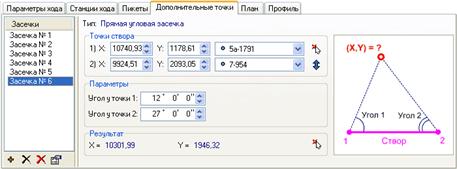
Рис. 8.20. Параметры прямой угловой засечки
Затем задаются параметры результирующей точки – это углы, которые образуются у первой и второй точек створа. Кроме этого, можно не вводить параметры результирующей точки, а указать ее на плане ( ![]() ).
).
![]() Обратная угловая засечка. В первую очередь, задаются координаты трех исходных точек (рис. 8.21). Можно ввести в поля X и Y известные координаты точек, задать ссылки на существующие в журнале точки или оттрассировать исходные точки по карте (
Обратная угловая засечка. В первую очередь, задаются координаты трех исходных точек (рис. 8.21). Можно ввести в поля X и Y известные координаты точек, задать ссылки на существующие в журнале точки или оттрассировать исходные точки по карте ( ![]() ).
).
Результирующую точку определяют два угла. Значения этих углов вводятся в поля «Угол 1-2» и «Угол 2-3». Также можно указать искомую точку на плане ( ![]() ).
).
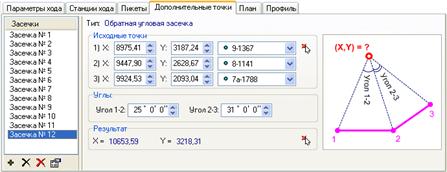
Рис. 8.21. Параметры обратной угловой засечки
![]() Перпендикуляр в створ. Сначала задаются точки створа (рис. 8.22). Можно ввести в поля X и Y в разделе «Точки створа» известные координаты точек, задать ссылки на существующие в журнале точки или оттрассировать точки створа по карте (
Перпендикуляр в створ. Сначала задаются точки створа (рис. 8.22). Можно ввести в поля X и Y в разделе «Точки створа» известные координаты точек, задать ссылки на существующие в журнале точки или оттрассировать точки створа по карте ( ![]() ). Кнопка
). Кнопка ![]() меняет местами точки створа.
меняет местами точки створа.
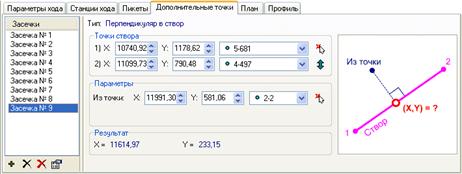
Рис. 8.22. Параметры перпендикуляра в створ
Затем в полях «Из точки:» X и Y задаются координаты точки, из которой нужно опустить перпендикуляр на линию створа. Точка пересечения линии перпендикуляра с линией створа является результирующей точкой.
![]() Перпендикуляр от створа. Сначала задаются точки створа (рис. 8.23). Можно ввести в поля X и Y в разделе «Точки створа» известные координаты точек, задать ссылки на существующие в журнале точки или оттрассировать точки створа по карте (
Перпендикуляр от створа. Сначала задаются точки створа (рис. 8.23). Можно ввести в поля X и Y в разделе «Точки створа» известные координаты точек, задать ссылки на существующие в журнале точки или оттрассировать точки створа по карте ( ![]() ). Кнопка
). Кнопка ![]() меняет местами точки створа.
меняет местами точки створа.
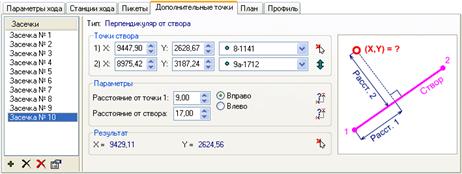
Рис. 8.23. Параметры перпендикуляра от створа
Затем задается «Расстояние от точки 1», которое определяет, из какой точки должен быть построен перпендикуляр к линии створа, и «Расстояние от створа». Точка, находящаяся на линии перпендикуляра на заданном расстоянии, используется в качестве результирующей точки. Также указывается, в какой полуплоскости от линии створа (в правой или в левой), должна находиться точка.
Расстояния от точки 1 и от створа можно не вводить вручную, а измерить на плане. Для этого нужно нажать на кнопку ![]() , расположенную рядом с полем ввода, после чего отмерить на плане нужное расстояние (нарисовать отрезок).
, расположенную рядом с полем ввода, после чего отмерить на плане нужное расстояние (нарисовать отрезок).
8.4.6. Просмотр продольного профиля
На странице «Профиль» редактора IndorSurvey 2.0 отображается продольный профиль теодолитного хода (рис. 8.25).
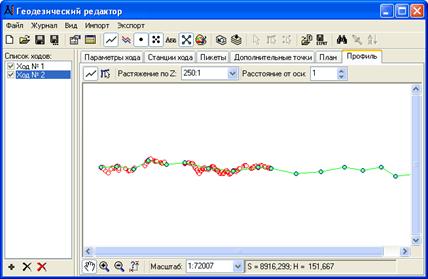
Рис. 8.25. Страница «Профиль» редактора IndorSurvey 2.0
В верхней части окна находятся параметры, позволяющие задать масштаб отображения растяжения по Z и расстояние от оси, определяющее ширину коридора вдоль оси, в котором отображаются пикетажные точки.
В качестве оси профиля может быть использован теодолитный ход. В этом случае нужно включить кнопку режима ![]() («Ось профиля – теодолитный ход»). Также можно вручную указать ось профиля на плане. Для этого нужно включить кнопку режима
(«Ось профиля – теодолитный ход»). Также можно вручную указать ось профиля на плане. Для этого нужно включить кнопку режима ![]() («Задать ось профиля по карте») и построить на плане ломаную линию (последовательными щелчками мыши), являющуюся осью профиля.
(«Задать ось профиля по карте») и построить на плане ломаную линию (последовательными щелчками мыши), являющуюся осью профиля.
8.4.7. Особенности интегрированного использования редактора IndorSurvey в IndorGIS и в IndorCAD
При использовании геодезического редактора в составе геоинформационной системы IndorGIS и системы автоматизированного проектирования объектов транспортного, промышленного и гражданского строительства IndorCAD в нем появляются некоторые специфические функции.
В этом случае редактор запускается в виде отдельного окна внутри указанных систем. Окно редактора не содержит меню, и может быть «приклеено» слева, справа или снизу к основному окну посредством перетаскивания за заголовок или при помощи кнопки ![]() на панели инструментов.
на панели инструментов.
Визуализация результатов обработки измерений происходит в окне редактора карт. Таким образом, можно одновременно видеть существующие на карте пространственные объекты и точки, полученные в результате съемки. Также можно привязывать съемку к некоторым опорным точкам на карте. При трассировке (вводе) новых фигур карты, а также изменении геометрии существующих фигур, вершины фигур «притягиваются» к точкам, вычисленным в геодезическом редакторе.
Кроме того, на панели инструментов добавляется кнопка ![]() «Снять съемочные точки с выделенных фигур». При нажатии этой кнопки координаты вершин фигур, выделенных в редакторе карт, будут помещены в качестве съемочных точек в текущий пикет.
«Снять съемочные точки с выделенных фигур». При нажатии этой кнопки координаты вершин фигур, выделенных в редакторе карт, будут помещены в качестве съемочных точек в текущий пикет.
На странице «Пикеты» геодезического редактора IndorSurvey 2.0 также появляются дополнительные кнопки:
![]() Поместить съемочные точки на карту. Помещает точки в слой карты. Команда доступна, если текущий слой карты допускает ввод точек.
Поместить съемочные точки на карту. Помещает точки в слой карты. Команда доступна, если текущий слой карты допускает ввод точек.
![]() Соединить две точки линией. Позволяет оттрассировать и поместить на карту отрезок. Команда доступна, если текущий слой карты допускает ввод линий.
Соединить две точки линией. Позволяет оттрассировать и поместить на карту отрезок. Команда доступна, если текущий слой карты допускает ввод линий.
![]() Соединить точки полилинией. Позволяет оттрассировать и поместить на карту полилинию. Команда доступна, если текущий слой карты допускает ввод линий.
Соединить точки полилинией. Позволяет оттрассировать и поместить на карту полилинию. Команда доступна, если текущий слой карты допускает ввод линий.
![]() Соединить точки отрезками. Позволяет оттрассировать полилинию и поместить ее на карту в виде отдельных отрезков. Команда доступна, если текущий слой карты допускает ввод линий.
Соединить точки отрезками. Позволяет оттрассировать полилинию и поместить ее на карту в виде отдельных отрезков. Команда доступна, если текущий слой карты допускает ввод линий.
![]() Построить полигон. Позволяет оттрассировать и поместить на карту полигон. Команда доступна, только если текущий слой карты допускает ввод полигонов.
Построить полигон. Позволяет оттрассировать и поместить на карту полигон. Команда доступна, только если текущий слой карты допускает ввод полигонов.
8.4.8. Экспорт результатов обработки измерений
Геодезический редактор IndorSurvey 2.0 позволяет экспортировать результаты обработки геодезических измерений. Чтобы начать экспорт, нужно выполнить команду меню «Экспорт» или нажать на панели инструментов кнопку ![]() «Экспорт данных». Возможны два варианта экспорта:
«Экспорт данных». Возможны два варианта экспорта:
![]() Экспорт в Excel. После выбора экспортируемых параметров, данные о координатах станций хода, высотах станций и пикетах в виде отдельных ведомостей передаются в Microsoft Excel. В ведомостях координат и высот станций рассчитываются допустимые невязки. Можно экспортировать только результаты обработки одного хода или всех ходов журнала в общую ведомость. В появляющемся диалоге можно указать, какие параметры должны быть экспортированы.
Экспорт в Excel. После выбора экспортируемых параметров, данные о координатах станций хода, высотах станций и пикетах в виде отдельных ведомостей передаются в Microsoft Excel. В ведомостях координат и высот станций рассчитываются допустимые невязки. Можно экспортировать только результаты обработки одного хода или всех ходов журнала в общую ведомость. В появляющемся диалоге можно указать, какие параметры должны быть экспортированы.
![]() Экспорт точек в текстовый файл. В этом случае в текстовый файл помещаются только координаты точки (X, Y, Z), ее номер (имя) и тип. В специальном окне можно выбрать, будут ли в текстовый файл помещены точки всех ходов или только точки текущего хода, а также задать типы точек, помещаемых в файл. В появляющемся диалоге можно указать, какие параметры должны быть экспортированы.
Экспорт точек в текстовый файл. В этом случае в текстовый файл помещаются только координаты точки (X, Y, Z), ее номер (имя) и тип. В специальном окне можно выбрать, будут ли в текстовый файл помещены точки всех ходов или только точки текущего хода, а также задать типы точек, помещаемых в файл. В появляющемся диалоге можно указать, какие параметры должны быть экспортированы.
8.5. Редактор дорожных знаков в IndorRoadSign 1.0
Редактор IndorRoadSign 1.0 предназначен для создания дорожных знаков, как стандартных, так и знаков индивидуального проектирования.
Редактор имеет следующие функции:
· · Редактор позволяет создавать изображения любых дорожных знаков, предусмотренных ГОСТ . «Знаки дорожные. Общие технические условия», в том числе можно создавать произвольные знаки индивидуального проектирования.
· · Полученные изображения дорожных знаков могут использоваться в ГИС IndorGIS в качестве точечных условных знаков, т. е. ими могут изображаться любые точечные объекты на карте.
· · Полученные изображения дорожных знаков могут использоваться в САПР автомобильных дорог IndorCAD/Road для нанесения дорожных знаков в модели проекта.
· · Полученные изображения дорожных знаков могут использоваться в системе подготовки чертежей IndorDraw для нанесения дорожных знаков на чертежах.
Сформированные в редакторе IndorRoadSign дорожные знаки кодируются в виде специальной текстовой строки, которая может сохраняться в базе данных информационной системы IndorInfo/Road для последующего извлечения и анализа.
Во всех этих системах при необходимости выбора типа и редактирования параметров дорожного знака появляется главное окно редактора IndorRoadSign (рис. 8.26).
Панель
инструментов
Дерево
структуры
знака
Область просмотра и редактирования знака
Общие
настройки
Свойства
выбранного
объекта
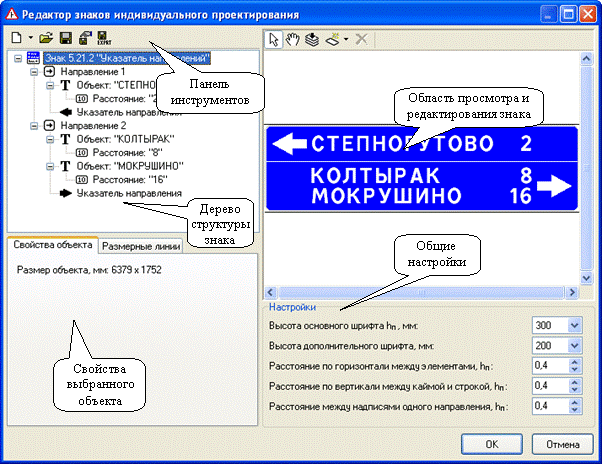
Рис. 8.26. Редактор знаков индивидуального проектирования IndorRoadSign 1.0
При необходимости получения можно одним нажатием кнопки в этом окне сформировать чертеж знака в системе подготовки чертежей IndorDraw, при этом система сама проставит все основные размеры на чертеже (рис. 8.27).
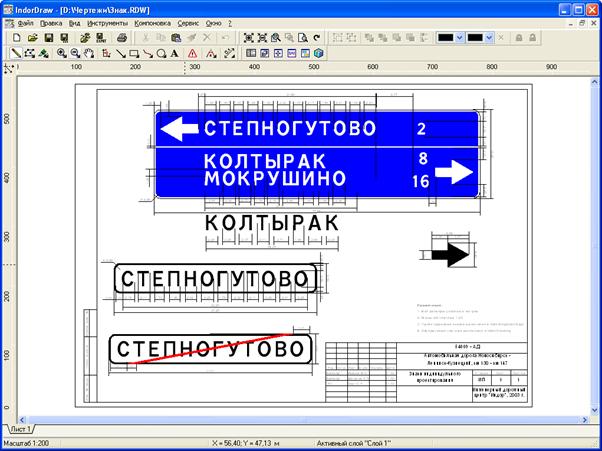
Рис. 8.27. Сформированный в IndorDraw чертеж знака
индивидуального проектирования
8.6. Работа с видеорядами в IndorVideoRow 1.0
Система подготовки и просмотра видеоизображений автомобильных дорог разработана совместно Инженерным дорожным центром «Индор» с компанией «ИндорСофт» (г. Томск). Система предназначена для записи видеоизображения автомобильной дороги с привязкой к текущему пикетажному положению кадров и последующего просмотра изображения дороги по его заданному пикетажу или с помощью прямого интерактивного указания участка дороги на карте или плане местности.
В состав системы записи видеоизображений входят (см. рис. 4.11): а) блок управления и индикации (устройство ИРА-3М, фиксирующее пройденное расстояние); б) датчик расстояний; в) Web-камера; г) портативный компьютер; д) программное обеспечение IndorVideoRow.
Система работает в двух режимах: записи и просмотра видеоряда. В режиме записи нужно задать настройки камеры (настроить драйверов), кадра (формат файлов, в которые записываются кадры видеоряда) и параметры записи (код объекта, начальный пикетаж и т. д).
Для просмотра подготовленных видеоизображений может быть использовано два программных продукта, разработанных в компании «ИндорСофт» система подготовки чертежей IndorDraw и ГИС IndorGIS.
Оба программных продукта позволяют привязывать созданные видеоряды к графическим изображениям автомобильных дорог на плане или карте местности. В них встроены средства для интерактивного указания участка дороги на плане местности с немедленным переходом в видеоряде к нужному кадру. Кроме того, при просмотре видеоряда на плане местности постоянно отображается текущее положение наблюдателя.
8.6.1. Запись видеоряда
Видеоряд – это последовательность кадров, зафиксированных источником видео с определенным интервалом.
Для записи видеоряда необходимо наличие присоединенного к компьютеру источника видео (например, Web-камеры). Кроме того, к компьютеру через COM или USB-порт может быть подключено устройство ИРА-3М (Измеритель-Регистратор Автомобильный). Это устройство фиксирует пройденное расстояние, снимая показания с датчика пути. При наличии датчика ровности прибор также выдает информацию о ровности дорожного покрытия.
Перед началом записи видеоряда необходимо выполнить настройки порта, источника видео, а также нужно выбрать файл, в который он будет сохранен. По команде Начать… в меню Запись открывается диалоговое окно сохранения файла. В нем указывается файл с расширением VID. После этого появляется окно параметров записи (рис. 8.28).
В этом окне нужно ввести код объекта, для которого будет записываться видеоряд. Параметр Начальный километраж определяет начальный пикет трассы при записи видеоряда. Если к компьютеру подключено устройство ИРА-3М, то ему будет передано значение этого параметра.
При нажатии кнопки ОК открывается окно выбора события для записи кадров в видеоряд (рис. 8.29).
В этом окне необходимо выбрать событие, инициирующее запись очередного кадра в видеоряд. Возможны следующие варианты:

Рис. 8.28. Окно параметров записи
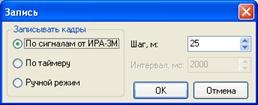
Рис. 8.29. Окно выбора события
1. По сигналам от ИРА-3М. При выборе этого варианта очередной кадр фиксируется при прохождении определенного участка пути. Сигнал о наступлении такого события поступает от устройства ИРА-3М, которое снимает показания с датчика пути. Интервал, с которым кадры записываются в видеоряд, задается в поле Шаг.
2. По таймеру. В этом варианте кадры фиксируются через определенный интервал времени, который задается в поле Интервал.
3. Ручной режим. В этом режиме каждый очередной кадр фиксируется вручную при нажатии на кнопку Сделать кадр, расположенную в нижней части окна программы.
При работе в автоматических режимах записи (По сигналам от ИРА-3М и По таймеру) нажатие на эту кнопку приведет к записи дополнительного кадра в видеоряд.
Если к компьютеру подключено устройство ИРА-3М, то при записи в видеоряд очередного кадра к нему добавляются показания датчиков пути и ровности, которые фиксирует в этот момент устройство.
При записи видеоряда в правой части окна отображаются текущие параметры. К ним относятся:
· · Объект. Код объекта, для которого записывается видеоряд.
· · Источник. Источник, инициирующий запись кадров в видеоряд.
· · Формат. Формат кадров, записываемых в видеоряд.
· · КМ. Последнее пикет трассы, принятый с устройства ИРА-3М.
· · Ровность. Последнее принятое с ИРА-3М значение ровности.
· · Размер кадра. Размер последнего записанного в видеоряд кадра.
· · Записано кадров. Количество кадров, записанных на текущий момент в видеоряд.
· · Размер файла. Текущий размер файла видеоряда.
· · Свободное место. Количество свободного места на диске.
· · Ошибки. Количество зафиксированных при записи ошибок.
8.6.2. Обработка видеоряда
Записанный видеоряд можно просмотреть и отредактировать с помощью программы обработки видеоряда (рис. 8.30).
Чтобы открыть существующий видеоряд нужно выбрать команду меню Файл|Открыть видеоряд… и в появившемся диалоговом окне указать файл видеоряда с расширением VID. После этого в центре окна будет отображен первый кадр видеоряда.
Перемещение по кадрам осуществляется с помощью полосы прокрутки, расположенной в нижней части окна. Для этого нужно переместить бегунок полосы прокрутки вправо или влево. Кроме того, можно воспользоваться клавишами управления курсором ←,→ или клавишами PgUp и PgDown (при этом номер текущего кадра будет увеличиваться или уменьшаться на 10).
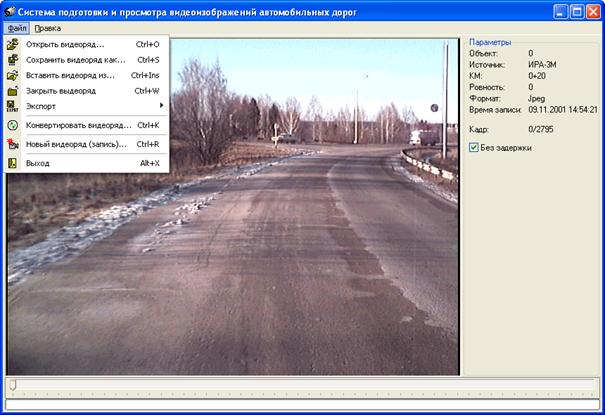
Рис. 8.30. Окно программы обработки видеоряда
При редактировании видеоряда есть возможность удалить указанные кадры. Для выделения фрагмента видеоряда необходимо установить бегунок полосы прокрутки в нужное место, после чего воспользоваться командами меню Правка|Установить начало выделения (или клавиша «<») и Правка|Установить конец выделения (или клавиша «>»). Чтобы удалить выделенный фрагмент видеоряда, нужно нажать клавишу Del.
8.6.3. Просмотр видеоряда
Внешний вид окна просмотра видеоряда показан на рис. 8.31. В центре окна отображается кадр, соответствующий текущему пикету трассы. При открытии окна текущим является пикет трассы, с которого была начата запись видеоряда. Просмотр видеоряда состоит в последовательной смене кадров в окне просмотра.
Над строкой подсказки находится полоса прокрутки. Она предназначена для перемещения по кадрам видеоряда. При передвижении бегунка полосы прокрутки в области просмотра «прокручиваются» кадры видеоряда, а в строке подсказки отображается номер текущего кадра и соответствующий пикет. Щелчок мыши на полосе прокрутки справа от бегунка или нажатие клавиши PgDown увеличивает на 10 номер текущего кадра, слева от бегунка (или клавиша PgUp) – уменьшает на 10.
Кнопки в верхней части окна используются для перемещения по кадрам видеоряда и изменения масштаба просмотра.
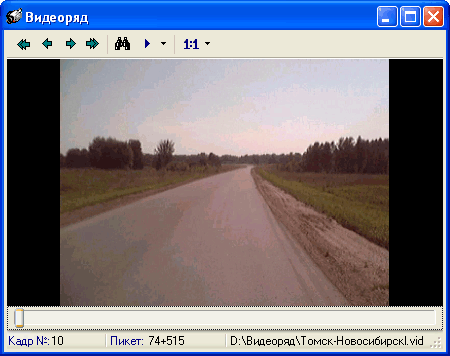
Рис. 8.31. Окно просмотра видеоряда
8.6.4. Просмотр видеорядов в системе IndorGIS
В системе IndorGIS видеоряд может быть привязан к объектам слоя полилиний (полилиния, отрезок и т. д.). По команде главного меню Карта|Настройка видеорядов открывается окно, в котором отображается список видеорядов, привязанных к объектам на карте. Чтобы привязать видеоряд к объекту на карте, нужно нажать кнопку Добавить и в появившемся диалоговом окне задать параметры видеоряда (рис. 8.32):

Рис. 8.32. Окно настройки параметров видеоряда
1. Трасса. В этом разделе нужно ввести описание трассы и выбрать в списке слой карты, содержащий объект, к которому надо привязать видеоряд. В списке Атрибут с кодом трассы нужно выбрать атрибут, по которому будет определяться трасса, а в поле Код трассы ввести значение этого атрибута у объекта. Это значение можно вводить не вручную, а нажать кнопку По карте, после чего указать на карте нужный объект. Значение атрибута этого объекта будет автоматически занесено в поле Код трассы.
2. Видеоряд. В поле Файл с видеорядом нужно выбрать соответствующий выбранной трассе файл видеоряда с расширением VID. Здесь же отображаются параметры видеоряда: код дороги, дата записи, число кадров, максимальный и минимальный пикетаж.
3. Пикетажная привязка. Этот раздел содержит три флага. По умолчанию ни один из них не установлен. В этом случае трасса разбивается таким образом, что начальный и конечный пикеты в файле видеоряда соответствуют начальной и конечной вершинам в выбранной трассе. Если установить флаг Конечный пикетаж вычислять автоматически по карте, то начальный пикет в видеоряде будет соответствовать начальной вершине трассы, а конечный пикет будет вычислен в зависимости от масштаба карты. Флаг Использовать меру для кодирования пикетажа может быть установлен, если трасса принадлежит слою с мерой. Тогда разбивка трассы будет осуществляться с учетом значений меры в вершинах трассы. Если установить флаг Привязать видеоряд в обратном направлении, то начальный пикет в видеоряде будет соответствовать конечной вершине трассы, а конечный пикет – начальной.
Просмотр видеорядов в системе IndorGIS осуществляется в специальном режиме Просмотр видеоряда. Он включается при нажатии на кнопку ![]() Просмотр видеоряда, расположенную на панели инструментов Режимы работы (рис. 8.33).
Просмотр видеоряда, расположенную на панели инструментов Режимы работы (рис. 8.33).
![]()
Рис. 8.33. Панель инструментов Режимы работы
Для того чтобы просмотреть видеоряд, привязанный к объекту на карте, нужно выполнить следующие действия: 1) перейти в режим Просмотр видеоряда; 2) указать мышью трассу, для которой будет осуществляться просмотр видеоряда; 3) если существует видеоряд, привязанный к указанной трассе, то будет открыто окно просмотра видеоряда.
Перемещаться по кадрам видеоряда можно в окне просмотра с помощью кнопок панели инструментов или при передвижении бегунка полосы прокрутки. При этом на карте в виде стрелки будет отображаться текущее положение наблюдателя (рис. 8.34). Кроме того, можно менять положение наблюдателя, передвигая стрелку на карте вдоль трассы. При перемещении в окне просмотра кадры видеоряда будут «прокручиваться» соответствующие положению на карте.
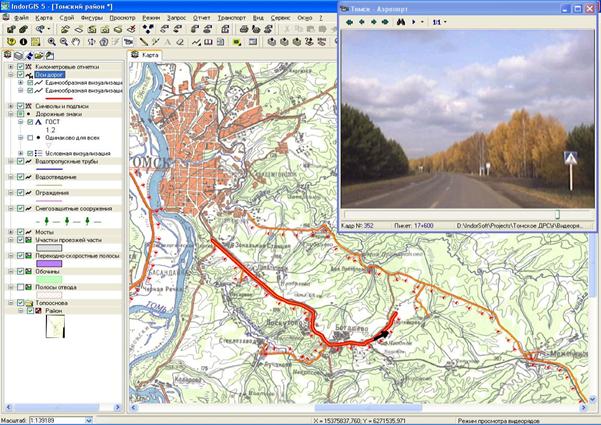
Рис. 8.34. Просмотр видеорядов в среде IndorGIS 5.0
(стрелкой отображается положение наблюдателя на трассе)
8.7. Вопросы для самопроверки
1. Какие основные программные продукты входят в состав специализированной ГИС автомобильных дорог IndorGIS/Road?
2. Для чего предназначены IndorCAD/Road и IndorCAD/Renew?
3. Как может использоваться система IndorDraw при проектировании и эксплуатации автомобильных дорог?
4. Каковы основные функции редактора IndorSurvey?
5. Как используется редактор IndorRoadSign в ГИС IndorGIS?
6. Как создать и просмотреть видеоряд с помощью IndorVideoRow?
Глава 9. Универсальная ГИС IndorGIS 5.0
9.1. Общие сведения о системе
Универсальная геоинформационная система IndorGIS 5.0 разработана фирмой (г. Томск). Эта система разрабатывалась с 1996 г. и в предыдущих версиях до 2002 г. называлась ГрафИн.
ГИС IndorGIS 5.0 разработана для операционных систем Windows 98/Me/NT/2000/XP фирмы Microsoft (рис. 9.1). Для её функционирования необходим персональный компьютер с процессором не ниже Pentium III 600 МГц, 128 Мб оперативной памяти, быстрая видеокарта и 50 Мб свободного дискового пространства для полной установки системы.
В настоящее время IndorGIS применяется во многих областях экономики. На её основе создано множество прикладных решений в области управления автомобильными дорогами и инженерными сетями (электрическими, водопроводными, тепловыми, газовыми, сетями водоотведения), землей и недвижимостью.
Панели инструментов редактора карт
Краткая информация о выбранной слева карте
Карта в
проекте
Редактор карт
Краткий просмотр карты
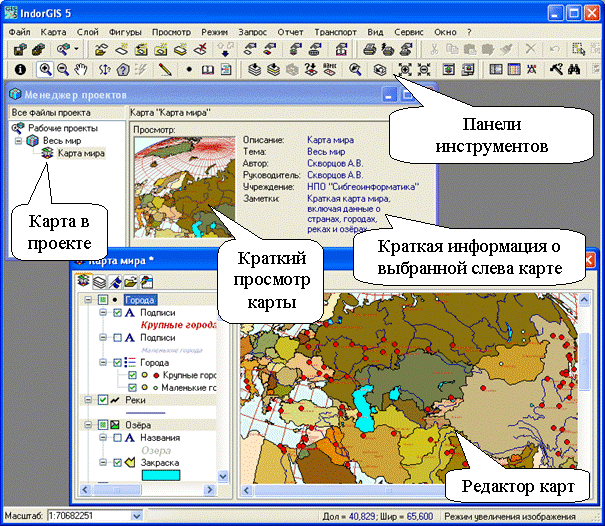
Рис. 9.1. Внешний вид полнофункциональной ГИС IndorGIS 5.0
С помощью IndorGIS можно выполнять полный цикл работ от ввода и редактирования пространственных данных, создания тематических карт, до выполнения пространственного анализа данных и принятия решений.
Отличительной особенностью ГИС IndorGIS является то, что она поддерживает работу с графическими данными, присущими как ГИС, так и САПР. Это делает эту систему незаменимой в задачах, требующих комбинированных возможностей ГИС и САПР. Например, в задачах управления городских хозяйством требуется иметь поверх картографической основы схематичные или точные схемы инженерных сетей.
ГИС IndorGIS поддерживает все основные модели данных, применяемые в ГИС, включая:
· · Векторная топологическая модель (покрытие).
· · Векторная нетопологическая модель (шейп-файлы).
· · САПР-модель (чертежи).
· · Растровые изображения.
· · Регулярная модель рельефа (регулярная сеть).
· · Нерегулярная модель рельефа (триангуляция).
· · Модель транспортной сети.
· · Рамки оформления (стандартные рамки оформления топографических планов и чертежей).
В IndorGIS для взаимодействия с другими ГИС и САПР имеются средства импорта и экспорта данных в наиболее распространенных форматах, включая обменные форматы ESRI ShapeFile (*.shp), ESRI Coverage (*.E00), MapInfo (*.mif) и AutoCAD (*.dxf). Кроме того, система поддерживает более 20 форматов растровых файлов.
IndorGIS позволяет отображать пространственные объекты, используя около 75 картографических проекций, а также произвольные аффинные и анаморфические преобразования.
Для построения тематических карт IndorGIS обладает разнообразными средствами визуализации. Одним из базовых элементов всех методов визуализации в IndorGIS служит технология ex-шрифтов, позволяющая создавать условные знаки произвольной сложности для любых задач. С помощью ex-шрифтов можно создать произвольной сложности условные знаки для отрисовки точечных, линейных и площадных объектов.
Для отображения векторных объектов в IndorGIS имеются множество стандартных визуализаторов, включая:
· · Визуализатор одинаковыми условными знаками.
· · Визуализатор параметризированными условными знаками. В этом случае размер, толщина, угол поворота условного знака могут браться автоматически из соответствующего атрибута отображаемого пространственного объекта.
· · Визуализатор разными условными знаками в зависимости от значений атрибутов. В этом случае конкретный условный знак выбирается в зависимости от а) значения некоторого атрибута объекта; б) диапазона, в который попадает значение атрибута; в) в зависимости от произвольного логического условия над любыми атрибутами объекта.
· · Подписывание объектов.
· · Отрисовка диаграммами.
· · Отрисовка сплайнами.
· · Отрисовка точками плотности. Этот способ визуализации в IndorGIS выгодно отличается от других ГИС тем, что отдельные точки плотности всегда отображаются в одних и тех же местах на карте (в других ГИС при перерисовке карты точки рисуются каждый раз в новых местах). Это очень помогает при подготовке макетов карты к печати.
· · Отрисовка изолиниями. Этот способ специально предназначен для отрисовки линий, когда требуется сочетать изображение линий и надписей, изгибающихся вдоль данной линии.
· · Объемная отрисовка. Этот способ позволяет создать эффект псевдообъемности объектов на плоской карте.
· · Выпуклая отрисовка. Этот способ предназначен для декоративной отрисовки объектов.
Ещё одной отличительной особенностью IndorGIS является высочайшее качество карт, выводимых на экран, за счет сглаживания лестничного эффекта. При этом человеческий глаз практически не может заметить пиксельной природы изображения на экране (рис. 9.2).
б)
а)
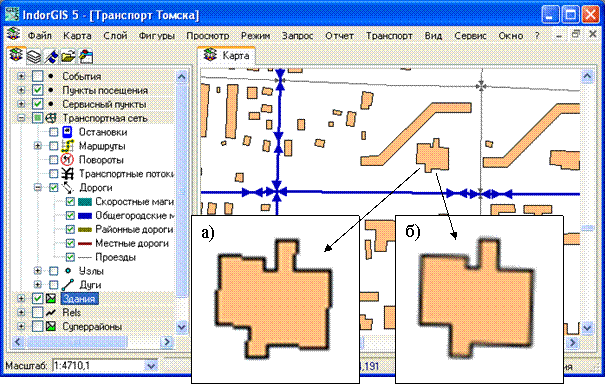
Рис. 9.2. Пример обычной (а) и высококачественной (б) отрисовки
карт в окне ГИС IndorGIS 5.0
Система IndorGIS обладает мощными средствами пространственного анализа, включая функции векторного анализа (разрезание объектов, построение оверлеев, буферных зон, зон близости, взвешенных зон близости и пр.), функции анализа поверхностей (построение изолиний, изоконтуров, изоуклонов, анализ видимости, расчет объемов земляных работ и пр), функции сетевого анализа и многое другое.
Специально для дорожной отрасли в ГИС IndorGIS встроены специальные модели данных (транспортные сети, пикетажная система координат), инструменты для транспортного анализа, методы визуализации автомобильных дорог и сетей, технология работы с видеорядами линейно-протяженных объектов и многое другое.
Большинство примеров карт и рабочих окон ГИС, приведенных в данной книге, получены именно с использованием ГИС IndorGIS 5.0. Это показывает мощь этой российской разработки, достаточную для решения огромного количества задач геоинформатики.
В следующих разделах мы кратко рассмотрим основные приёмы работы в ГИС IndorGIS 5.0.
9.2. Управление проектами и картами
Основным рабочим пространством в ГИС IndorGIS является проект. Каждый проект может содержать множество различных карт, текстовых документов, графических изображений, баз данных и пр.
После запуска системы IndorGIS открывается окно менеджера проектов (рис. 9.3). Оно предназначено для управления всеми рабочими документами, такими как проекты, карты, текстовые документы, объекты OLE, растровые изображения, интерфейсы с базами данных.
Главное меню
Панели инструментов
Дерево проектов
Описание проекта
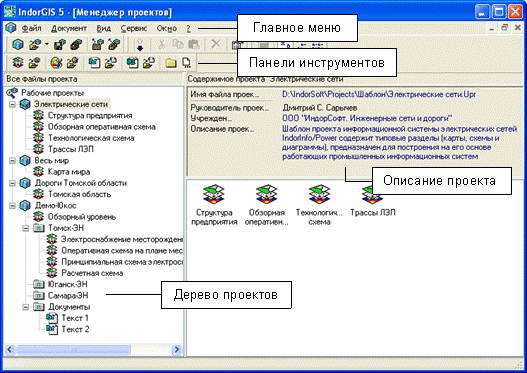
Рис. 9.3. Окно менеджера проектов
В левой части окна расположено дерево проектов. Оно содержит все текущие рабочие проекты. Каждому проекту соответствует отдельная ветвь дерева.
Чтобы увидеть состав проекта нужно нажать на знак «+», расположенный рядом с названием проекта. В дереве отображаются все карты, текстовые документы и т. д., входящие в состав проекта (рис. 9.4).
Проекты
Карты
Текстовые документы
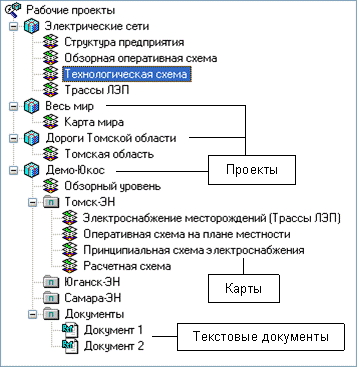
Рис. 9.4. Дерево рабочих проектов
Если выделить один из проектов в дереве, то в правой части окна менеджера проектов отобразится информация о проекте, включающая в себя сведения об авторе проекта, учреждении, имя файла проекта и краткое описание. Если выделить любой другой документ в проекте, то в правой части также появится краткая информация об этом документе.
В верхней части окна менеджера проектов находится главное меню и панели инструментов. Главное меню содержит все доступные в данный момент команды системы (рис. 9.5).
![]()
Рис. 9.5. Главное меню менеджера проектов
Кнопки панелей инструментов дублируют команды главного меню и обеспечивают быстрый доступ к командам. Они расположены под главным меню (рис. 9.6).

Рис. 9.6. Панели инструментов менеджера проектов
Открытие любого документа в проекте осуществляется из окна менеджера проектов. Для этого нужно дважды щелкнуть мышью на названии документа в дереве проектов, либо открыть контекстное меню щелчком правой кнопки мыши на документе и выполните команду ![]() Открыть (рис. 9.7).
Открыть (рис. 9.7).
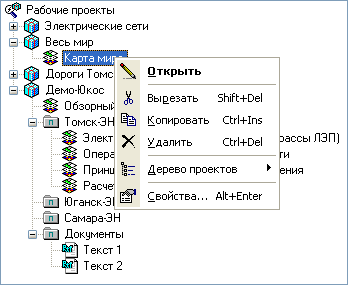
Рис. 9.7. Открытие документа
При выполнении этой команды появляется окно редактора для открываемого документа. Если это карта, то открывается окно редактора карт, если растровое изображение – открывается растровый редактор, для текстовых документов открывается текстовый редактор.
Интерфейс менеджера проектов и всех редакторов реализован по одному принципу (рис. 9.8). В верхней части окна находится главное меню. Под ним расположены панели инструментов. Следует заметить, что набор команд в главном меню и кнопок на панелях инструментов соответствует редактируемому документу.
В менеджере проектов главное меню содержит команды для управления всеми рабочими документами (создание проектов, документов в проектах, организация документов в папки, удаление документов).
Редактор карт содержит инструменты для создания и редактирования карт, текстовый редактор – инструменты форматирования текста, растровый редактор предоставляет возможности для редактирования растровых изображений.
В центре окна любого редактора находится область просмотра и редактирования документа (рис. 9.9). В редакторе карт в левой части отображается дерево слоев. Оно содержит список всех слоев, из которых состоит карта.
Главное меню
Панели инструментов
Дерево слоев
Область просмотра и редактирования карты
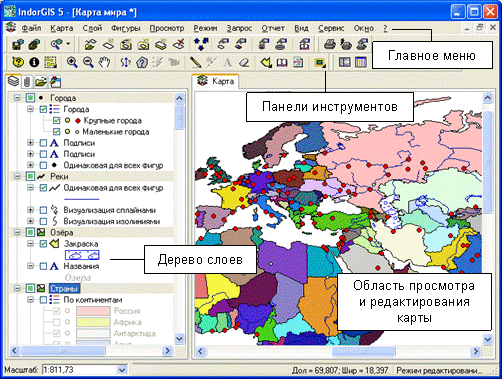
Рис. 9.8. Редактор карт

Рис. 9.9. Растровый редактор
9.2.1. Настройки системы, проекта, карты, слоя
В процессе ввода, редактирования и анализа данных в системе IndorGIS возникает необходимость настройки различных параметров системы. В соответствии со структурой проекта в IndorGIS можно настраивать параметров системы, проекта, карты или слоя.
Диалоговое окно настройки параметров системы открывается командой ![]() Настройка… в меню Сервис (рис. 9.10). В этом окне можно задать параметры предварительного просмотра документов проекта, включить автосохранение проектов и создание резервных копий слоев, задать способ выделения объектов на карте (цвет, которым отображаются выделенные объекты, форма узловых точек и т. д.), установить планшетную привязку, задать автоудаление близких вершин в полилиниях и полигонах, способ отрисовки ex-шрифтов, режим отрисовки растров, максимально возможное количество откатов при редактировании фигур на карте, уровень детализации при ведении журнала событий и файл, в котором он размещается, и т. д.
Настройка… в меню Сервис (рис. 9.10). В этом окне можно задать параметры предварительного просмотра документов проекта, включить автосохранение проектов и создание резервных копий слоев, задать способ выделения объектов на карте (цвет, которым отображаются выделенные объекты, форма узловых точек и т. д.), установить планшетную привязку, задать автоудаление близких вершин в полилиниях и полигонах, способ отрисовки ex-шрифтов, режим отрисовки растров, максимально возможное количество откатов при редактировании фигур на карте, уровень детализации при ведении журнала событий и файл, в котором он размещается, и т. д.
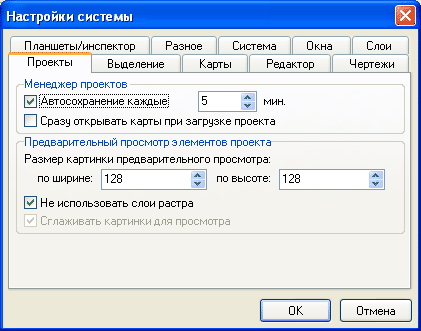
Рис. 9.10. Окно настройки параметров системы
Чтобы открыть окно настройки параметров какого-либо проекта, нужно переключиться в окно менеджера проектов, выделить нужный проект в дереве проектов и выполнить в контекстном меню (рис. 9.11) команду ![]() Свойства….
Свойства….


|
Из за большого объема этот материал размещен на нескольких страницах:
1 2 3 4 5 6 7 8 9 10 11 12 13 14 15 16 17 18 19 20 |




